Δημιουργία συντόμευσης έναρξης αναγνώρισης ομιλίας στα Windows 10
Τα Windows παρέχουν και μια δυνατότητα αναγνώρισης ομιλίας βάσει συσκευής (διατίθεται μέσω της Αναγνώρισης ομιλίας των Windows Εφαρμογή επιτραπέζιου υπολογιστή) και μια υπηρεσία αναγνώρισης ομιλίας που βασίζεται σε σύννεφο σε εκείνες τις αγορές και τις περιοχές όπου βρίσκεται η Cortana διαθέσιμος. Επιπρόσθετα με κατάλογος συμφραζόμενων, μπορεί να θέλετε να δημιουργήσετε μια συντόμευση για να ξεκινήσετε την Αναγνώριση ομιλίας απευθείας από το μενού περιβάλλοντος της επιφάνειας εργασίας.

Η Αναγνώριση ομιλίας των Windows σάς επιτρέπει να ελέγχετε τον υπολογιστή σας μόνο με τη φωνή σας, χωρίς να χρειάζεστε πληκτρολόγιο ή ποντίκι. Υπάρχει ένας ειδικός οδηγός για να σας βοηθήσει να ξεκινήσετε. Πρέπει να συνδέσετε το μικρόφωνό σας και, στη συνέχεια, να διαμορφώσετε την Αναγνώριση ομιλίας των Windows. Η Αναγνώριση ομιλίας είναι μια ωραία προσθήκη στο δυνατότητα υπαγόρευσης των Windows 10.
Διαφήμιση
Η Αναγνώριση ομιλίας είναι διαθέσιμη μόνο για τις ακόλουθες γλώσσες: Αγγλικά (Ηνωμένες Πολιτείες, Ηνωμένο Βασίλειο, Καναδάς, Ινδία και Αυστραλία), Γαλλικά, Γερμανικά, Ιαπωνικά, Μανδαρινικά (Κινεζικά Απλοποιημένα και Κινεζικά Παραδοσιακά) και Ισπανικά.
Από το προηγούμενο άρθρο μας, έχουμε έμαθα την εντολή που χρησιμοποιείται για την εκκίνηση της εφαρμογής Αναγνώριση ομιλίας. Η εντολή φαίνεται ως εξής:
C:\WINDOWS\Speech\Common\sapisvr.exe -SpeechUX -Εκκίνηση
Μπορούμε να το χρησιμοποιήσουμε για να δημιουργήσουμε μια συντόμευση για την απευθείας έναρξη της Αναγνώρισης ομιλίας με ένα κλικ.
Για να δημιουργήσετε μια συντόμευση Start Speech Recognition στα Windows 10, κάντε το εξής.
- Κάντε δεξί κλικ στον κενό χώρο στην επιφάνεια εργασίας σας. Επιλέξτε New - Shortcut από το μενού περιβάλλοντος (δείτε το στιγμιότυπο οθόνης).

- Στο πλαίσιο προορισμού συντόμευσης, πληκτρολογήστε ή αντιγράψτε-επικολλήστε τα ακόλουθα:
C:\WINDOWS\Speech\Common\sapisvr.exe -SpeechUX -Εκκίνηση
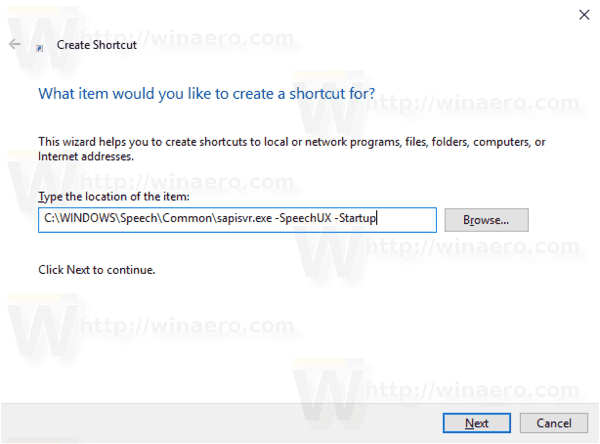
- Χρησιμοποιήστε τη γραμμή "Start Speech Recognition" χωρίς εισαγωγικά ως όνομα της συντόμευσης. Στην πραγματικότητα, μπορείτε να χρησιμοποιήσετε οποιοδήποτε όνομα θέλετε. Κάντε κλικ στο κουμπί Τέλος όταν τελειώσετε.

- Τώρα, κάντε δεξί κλικ στη συντόμευση που δημιουργήσατε και επιλέξτε Ιδιότητες.
- Στην καρτέλα Συντόμευση, μπορείτε να καθορίσετε ένα νέο εικονίδιο εάν θέλετε. Μπορείτε να χρησιμοποιήσετε το εικονίδιο από το αρχείο %windir%\system32\Speech\SpeechUX\sapi.cpl.
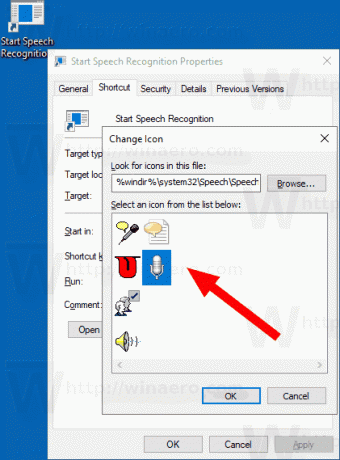
- Κάντε κλικ στο OK για να εφαρμόσετε το εικονίδιο και, στη συνέχεια, κάντε κλικ στο OK για να κλείσετε το παράθυρο διαλόγου ιδιοτήτων συντόμευσης.
Τώρα, μπορείτε να μετακινήσετε αυτήν τη συντόμευση σε οποιαδήποτε βολική τοποθεσία, καρφιτσώστε το στη γραμμή εργασιών ή στο Start,προσθήκη σε Όλες οι εφαρμογές ή προσθήκη στη Γρήγορη εκκίνηση (δείτε πώς να ενεργοποιήστε τη Γρήγορη εκκίνηση). Μπορείτε επίσης να αντιστοιχίστε ένα παγκόσμιο πλήκτρο πρόσβασης στη συντόμευση σας.
Αυτό είναι.
Σχετικά Άρθρα:
- Προσθήκη μενού περιβάλλοντος αναγνώρισης ομιλίας στα Windows 10
- Ενεργοποιήστε την Αναγνώριση ομιλίας στα Windows 10
- Εκτελέστε το Speech Recognition κατά την εκκίνηση στα Windows 10
- Απενεργοποιήστε την Online Speech Recognition στα Windows 10
- Πώς να χρησιμοποιήσετε την υπαγόρευση στα Windows 10

